
当我们在使用QQ进行聊天或工作时,经常需要用到截图功能来分享或保存一些重要的信息。然而,有时候我们可能会忘记QQ截图的快捷键是什么,这时就需要一些方法来找回这个快捷键。本文将详细介绍在忘记QQ截图快捷键时,如何通过各种途径来查找和确认这个快捷键,以确保我们能够高效地使用QQ的截图功能。
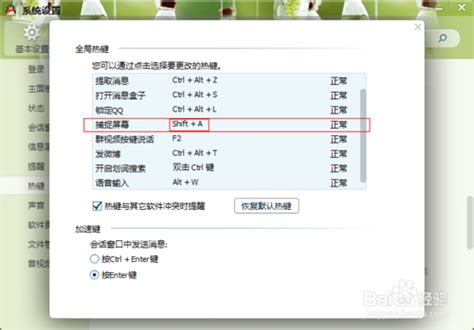
首先,我们需要确保已经在电脑上登录了QQ。登录后,可以打开一个与好友的聊天框。这样做是为了让我们能够方便地找到截图功能的图标,从而进一步了解快捷键的设置。
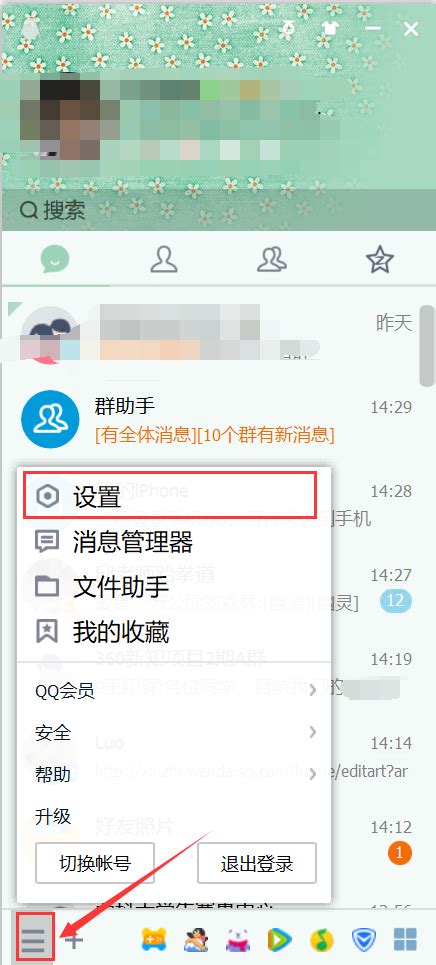
1. 打开聊天框:在QQ主界面中,选择任意一个好友,点击其头像,打开与该好友的聊天框。
2. 寻找截图图标:在聊天框的上方或附近,你会看到一个带有剪刀形状图标的按钮,这就是QQ的截图按钮。
1. 鼠标悬停:将鼠标指针移动到截图图标上,不需要点击。等待几秒钟,通常会有一个新页面或提示框弹出,显示当前设置的QQ截图快捷键。
2. 查看快捷键:在弹出的页面或提示框中,你可以看到当前设置的截图快捷键。大多数情况下,QQ默认的截图快捷键是Ctrl+Alt+A。
如果你没有在截图图标上找到快捷键的提示,或者你想修改这个快捷键,可以通过QQ的设置来进行查看和修改。
1. 打开QQ设置:
在QQ主界面,点击左下角的“三条横线”图标(也称为“菜单”或“设置”图标)。
在弹出的菜单中,选择“设置”选项。
2. 进入系统设置:
在设置界面中,选择左侧的“热键”选项卡。
接着,点击右侧的“设置热键”按钮,进入全局热键的设置界面。
3. 查看截图快捷键:
在全局热键的设置界面中,你可以看到所有可用的热键及其对应的功能。
找到“捕捉屏幕(截图)”这一项,你可以看到当前设置的截图快捷键。
4. 修改截图快捷键:
如果你需要修改截图快捷键,可以选中“捕捉屏幕(截图)”这一项,然后按下你想设置的新快捷键组合。
按下新快捷键后,系统会自动保存你的设置。
一旦你知道了QQ的截图快捷键,就可以使用这个快捷键来进行截图了。以下是使用截图快捷键进行截图的具体步骤:
1. 按下快捷键:在键盘上同时按下Ctrl+Alt+A(或你设置的其他快捷键组合)。
2. 选择截图区域:在屏幕上会出现一个可拖动的选框,你可以通过拖动选框来选择你想要截取的屏幕区域。
3. 完成截图:选择好截图区域后,点击选框右下角的“完成”按钮,或者使用默认的回车键来完成截图。
除了普通的截图功能外,QQ还提供了长截图和区域截图的功能,这些功能可以通过特定的快捷键来实现。
1. 长截图:
长截图功能允许你截取超出屏幕高度的文档或网页内容。
使用长截图时,首先按下Ctrl+Alt+A(或你设置的其他截图快捷键),然后选择截图区域。
在选框下方会出现一个“长截图”按钮,点击它并向下拖动鼠标,直到截取完整个文档或网页内容。
2. 区域截图:
区域截图功能允许你更灵活地选择截图区域。
除了使用Ctrl+Alt+A进行普通截图外,你还可以使用Ctrl+Alt+S来进行区域截图。
在使用Ctrl+Alt+S时,你可以通过拖动鼠标来选择一个矩形区域进行截图,而不是必须选择整个屏幕。
完成截图后,你可以进行一系列后续操作,如编辑、保存、发送等。
1. 编辑截图:
截图完成后,你可以使用QQ自带的截图编辑工具对截图进行简单的编辑,如添加文字、箭头、矩形框等。
编辑完成后,你可以保存编辑后的截图或直接发送给他人。
2. 保存截图:
如果你希望将截图保存到本地电脑,可以在截图完成后选择“保存”选项。
在弹出的保存对话框中,选择你想要保存截图的位置和文件名,然后点击“保存”按钮。
3. 发送截图:
截图完成后,你可以直接将其发送给你的QQ好友或群聊。
在聊天框中,选择“发送图片”选项,然后从你的截图库中选择你刚刚截取的截图并发送。
如果你在使用QQ截图功能时遇到问题,如快捷键无法
查看全部
相关推荐